Færa, bæta við, eyða og númera síður InDesign CS5

Pages spjaldið í InDesign Creative Suite 5 gerir þér kleift að velja, færa, bæta við, eyða, númera og afrita síður í InDesign útgáfu.
Dropar eru draga-og-sleppa smáforrit - í raun smáforrit - í fjölviformi sem geta verið fyrir utan Photoshop Creative Suite 6 á skjáborðinu þínu, á verkstikunni þinni eða í möppu. Þær eru alltaf tiltækar, svo þú getur notað þær á hvaða myndaskrár sem þú vilt. Hugsaðu um þær sem lotur sem bíða eftir að gerast.
Þú þarft bara að draga skrána eða skrárnar sem þú vilt vinna yfir á dropann. Photoshop þarf ekki einu sinni að vera opið á þeim tíma. Þegar þú sleppir skránni eða skránum opnar dropinn Photoshop og framkvæmir skrefin í aðgerðinni sem er felld inn í leiðbeiningar dropans. Þú verður að nota núverandi aðgerð sem kjarna dropans.
Til að búa til dropa skaltu fylgja þessum skrefum:
Veldu Skrá → Sjálfvirk → Búa til dropa.
Búa til dropa svarglugginn opnast.
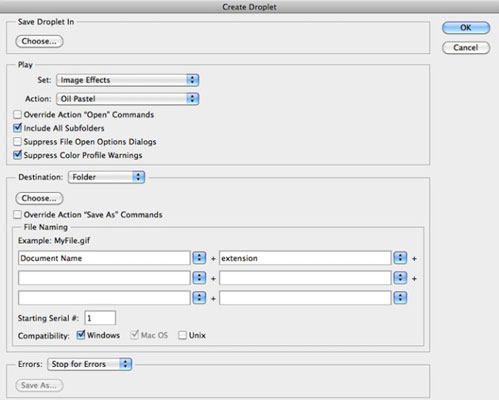
Í Vista droplet í svæðinu, smelltu á Veldu hnappinn og sláðu inn nafn og staðsetningu á harða disknum þínum fyrir dropaforritið.
Staðsetningin skiptir ekki öllu máli því eftir að þú hefur búið til dropann geturðu dregið hann á skjáborðið þitt, tækjastiku eða hvert sem þú vilt.
Afgangurinn af Búa til dropa valmynd er sá sami og Batch valmynd, nema að þú þarft ekki að tilgreina uppruna. Dropar nota skrárnar sem sleppt er á þær sem upprunaskrár.
Á leiksvæðinu skaltu velja aðgerðasett, aðgerð og valkosti.
Veldu áfangastað úr Destination sprettiglugganum.
Tilgreindu hvaða valkosti fyrir nafngiftir sem þú vilt.
Tilgreindu hvernig Photoshop ætti að vinna úr villum.
Þegar þú hefur lokið, smelltu á OK til að búa til dropann.
Til að nota dropann velurðu bara skrána, skrárnar eða möppurnar sem þú vilt vinna úr og dragðu þær í dropaforritið.
Pages spjaldið í InDesign Creative Suite 5 gerir þér kleift að velja, færa, bæta við, eyða, númera og afrita síður í InDesign útgáfu.
Leitarvélagögn geta verið mjög hjálpleg við að leiðbeina markaðsaðferðum þínum. Notaðu þessa handbók til að finna út hvernig á að nota þessi gögn í Adobe Analytics.
Rétt eins og í Adobe Illustrator, bjóða Photoshop teikniborð möguleika á að byggja upp aðskildar síður eða skjái í einu skjali. Þetta getur verið sérstaklega gagnlegt ef þú ert að smíða skjái fyrir farsímaforrit eða lítinn bækling.
Lærðu hvernig á að beita gagnsæi á SVG grafík í Illustrator. Kannaðu hvernig á að gefa út SVG með gagnsæjum bakgrunni og beita gagnsæisáhrifum.
Eftir að þú hefur flutt myndirnar þínar inn í Adobe XD hefurðu ekki mikla stjórn á klippingum, en þú getur breytt stærð og snúið myndum alveg eins og þú myndir gera í öðrum formum. Þú getur líka auðveldlega snúið hornin á innfluttri mynd með því að nota horngræjurnar. Maskaðu myndirnar þínar með því að skilgreina lokað form […]
Þegar þú ert með texta í Adobe XD verkefninu þínu geturðu byrjað að breyta textaeiginleikum. Þessir eiginleikar fela í sér leturfjölskyldu, leturstærð, leturþyngd, jöfnun, stafabil (kering og rakning), línubil (frama), Fylling, Border (strok), Skuggi (fallskuggi) og Bakgrunnsþoka. Svo skulum endurskoða hvernig þessar eignir eru notaðar. Um læsileika og leturgerð […]
Mörg verkfæranna sem þú finnur á InDesign Tools spjaldinu eru notuð til að teikna línur og form á síðu, svo þú hefur nokkrar mismunandi leiðir til að búa til áhugaverðar teikningar fyrir ritin þín. Þú getur búið til allt frá grunnformum til flókinna teikninga inni í InDesign, í stað þess að þurfa að nota teikniforrit eins og […]
Að pakka inn texta í Adobe Illustrator CC er ekki alveg það sama og að pakka inn gjöf – það er auðveldara! Textabrot þvingar texta til að vefja utan um grafík, eins og sýnt er á þessari mynd. Þessi eiginleiki getur bætt smá sköpunargáfu við hvaða verk sem er. Myndin neyðir textann til að vefja utan um hann. Fyrst skaltu búa til […]
Þegar þú hannar í Adobe Illustrator CC þarftu oft að lögun sé í nákvæmri stærð (til dæmis 2 x 3 tommur). Eftir að þú hefur búið til form er besta leiðin til að breyta stærð þess í nákvæmar mælingar að nota Transform spjaldið, sýnt á þessari mynd. Láttu hlutinn velja og veldu síðan Gluggi→ Umbreyta í […]
Þú getur notað InDesign til að búa til og breyta grafík QR kóða. QR kóðar eru strikamerki sem geta geymt upplýsingar eins og orð, tölur, vefslóðir eða annars konar gögn. Notandinn skannar QR kóðann með myndavélinni sinni og hugbúnaði á tæki, svo sem snjallsíma, og hugbúnaðurinn notar […]







